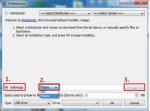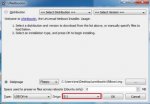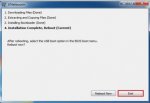Okay, ich versuch mal, alles was ich verstanden habe, in eine kleine Anleitung zu packen^^
Also.
1. Formatiere deinen USB-Stick nochmal neu (FAT32)
2. Lade dir Unetbootin runter
http://download.msi.com/nb_drivers/ap/unetbootin.zip
3. öffne die “unetbootin-win-549.exe”
3.1
Anhang anzeigen 2074
Diskimage und Floppy auswählen
3.2
Anhang anzeigen 2075
als diskimage "fdboot" wählen, welches mit im Unetbootin Ordner ist
3.3
Anhang anzeigen 2076
Stell sicher, dass dein USB-Stick ausgewählt (Laufwerksbuchstabe) und drücke auf "OK"
3.4
Anhang anzeigen 2077
Warte bis alles fertig ist und klicke auf "Exit"
4. Schiebe alle Dateien aus der
BIOS.zip mit auf den USB-Stick.
5. Starte den Computer neu und gehe in's BIOS
5.1 Stelle sicher, dass du in den Boot Optionen die Möglichkeit findest über USB zu booten und platziere den USB-Stick an die erste Stelle der Bootreihenfolge.
5.2 Speichere die Einstellung und verlasse das BIOS.
6. Beim Hochfahren sollte der Rechner jetzt vom USB-Stick starten oder du hämmerst beim Hochfahren, wie verrückt auf "F11", bis das Bootmenü erscheint und wählst dort den Stick aus.
Anhang anzeigen 2078
Das sollte dann so ähnlich aussehen
7. Wenn dieser Bildschirm erscheint
Anhang anzeigen 2079
"Enter" drücken
7.1
Anhang anzeigen 2080
Hier wählst du den 2. Punkt und drückst "Enter"
8. Damit müsstest du dich jetzt im DOS befinden mit der Zeile
A:\>
8.1 tippe "C:" ein (
evtl musst du etwas suchen, bis du den "Doppelpunkt findest, da hier ein englisches Tastaturlayout aktiv ist)
8.2 tippe "dir" ein, dann müssten dir alle Dateien aufgeführt werden, welche du auf den USB-Stick geschoben hast
8.3
Anhang anzeigen 2081
Das sieht dann ungefähr so aus
9. Jetzt gibst du "AFUD4310.EXE" ein und wartest, bis das BIOS-Update fertig ist
10. Starte den Rechner neu (evtl über "Strg+Alt+Entf")
Ich hoffe das klappt so, auch wenn das viel umständlicher ist, als ich dachte^^